软件截图
软件介绍
功能特点:
支持多个屏幕
将Sidebar添加到一个、部分或全部屏幕,并根据屏幕单独进行自定义。
预留屏幕空间
如果启用,Sidebar将确保没有应用程序窗口与Sidebar重叠,从而保持屏幕空间整洁
预览窗口
只需将鼠标悬停在应用程序上,您就会看到其所有窗口的预览
真正可定制
Sidebar提供大量样式选项,包括不同的应用程序显示样式。想要每个窗口连同标题一起单独显示吗?不用担心,Sidebar可以帮到你!
堆栈
将应用程序和文件夹分组到堆栈中以组织Sidebar
开始菜单
Sidebar有内置应用程序启动器
声音
控制系统音量,或快速静音系统声音
日历
有一个集成日历,可让您快速查看日程安排
垃圾
快速访问垃圾文件夹,或清空垃圾
自定义图标
所有图标均可完全定制以符合您的风格
日期和时间
Sidebar让您完全自定义日期和时间格式
清晰视野
Clear View 可让您一次隐藏所有应用程序,以便您只需单击一下即可与桌面进行交互
显示样式
Sidebar有内置应用程序启动器
应用程序可见性
您只想在活动屏幕或空间中查看应用和窗口?不用担心,Sidebar允许深度自定义
固定
将应用程序固定到Sidebar,这样即使没有运行,这些应用程序仍然可见
第二次点击
缺少再次单击时隐藏或最小化应用程序或窗口的功能?我们帮您实现!
自动隐藏
如果启用,Sidebar将在不需要时自动隐藏
实时预览
您可以启用实时预览窗口,以便实时查看窗口中发生的事情
窗口快照
允许您保存和恢复窗口位置 - 甚至在系统事件后自动保存和恢复
快捷方式
Sidebar提供了一系列完全可自定义的快捷方式。您甚至可以分配应用程序快捷方式或在Sidebar中打开第 n 个应用程序
Sidebar 1.8.2 更新内容:
包含以下新功能:
现在您可以查看预览,并将不再适合侧边栏的应用程序移出视图 - 它基本上看起来像列表视图中的堆栈。
包含以下错误修复:
非常抱歉 1.8.2 更新过快,但在某些情况下,屏幕中心分隔符无法正常工作。此更新已修复此问题。
Sidebar 1.8.3 更新内容
包含以下新功能:
添加了新的设置(“设置”->“行为”),用于在不同的上下文菜单模式之间切换。提供三种模式:
现代 - 自 1.8.0 版本以来的默认更新设计
列表 - 更类似于旧版上下文菜单,但设计有所更新
最小 - 与列表模式类似,但仅提供基本选项(按住 Option/Alt 键可展开)
现在,您可以右键单击侧边栏中的空白区域或侧边栏图标,以访问包含一些基本选项的上下文菜单
现在,您可以滚动浏览打开的应用程序窗口(例如,Finder 有三个窗口,使用滚轮可以快速滚动浏览所有打开的窗口)
添加了新的设置,允许您独立于所有其他附加窗口调整预览窗口的延迟时间
协调了所有窗口出现附加窗口之前的延迟时间
在列表视图中显示预览时隐藏预览图像的选项现在在自动模式下也有效
全屏检测现在运行速度应该更快
侧边栏现在会自动检测系统辅助功能设置“降低透明度”是否已启用。如果出现这种情况,侧边栏设置中的透明度将自动禁用。
包含以下错误修复:
修复了检测通知和显示徽章的问题
修复了预览窗口中有时显示滚动指示器的错误
修复了全屏检测的错误
修复了唤醒睡眠状态的 Mac 后,侧边栏的重叠预防功能有时不起作用的错误
修复了在垂直模式下使用侧边栏时堆栈的其他一些布局问题
系统锁定或进入睡眠状态时,没有窗口的应用程序将不再退出
激活区域(专家设置)的大小现在与您在设置中设置的像素数完全相同
修复了使用上下文菜单操作退出 Steam 应用程序的问题
修复了 Discord 窗口检测的错误
修复了在侧边栏中不再适合的应用程序列表中显示堆栈的布局问题
在侧边栏中不再适合的应用程序列表中的堆栈将不再在悬停时打开
文件夹链接将无法打开放置在堆栈中时不再悬停
修复了垂直使用堆栈时无法移动项目的问题
通过上下文菜单设置“限制在活动空间”的应用程序特定设置现在可正常工作
修复了在禁用“限制应用程序在活动空间”设置的情况下,使用高亮显示窗口计数运行指示器时,单个 Finder 标签页会被计为常规应用程序窗口的错误
Sidebar 1.8.4 更新内容
包含以下新功能:
侧边栏现在再次支持应用程序的多媒体控制 - 即使运行的是 macOS 15.4 及更高版本。目前,这种新方法不支持封面/封面图片,但可以让您统一控制所有应用程序的多媒体播放
Sidebar 1.8.6 更新内容:
新增功能:
- 新增应用程序图标滚动行为设置:在设置的“应用程序”选项卡中,可选择以下模式:
• 无操作
• 滚动切换应用程序窗口
• 向下滚动最小化窗口 / 向上滚动取消最小化
• 向上滚动移动窗口至当前屏幕 / 向下滚动最小化窗口
此设置位于设置界面的“应用程序”选项卡
- 设置开启时侧边栏常驻显示:当侧边栏启用自动隐藏时,打开设置界面会始终显示侧边栏,方便自定义设置
- 统一附加窗口圆角半径:所有附加窗口不再沿用侧边栏圆角弧度,改为固定半径值
- 支持彻底隐藏分组窗口标题:未分组的标签化窗口可将其宽度调整为0,此时仅显示应用图标,窗口标题完全隐藏
错误修复:
- 包含多项性能优化更新
- 修复偶发性高内存占用问题
- 修复多媒体控件布局与圆角显示异常
- 修正"包含"模式下无法为自动退出功能添加例外的缺陷
- 解决手动排序的窗口偶发性复位至默认排序的问题
- 优化滚动检测逻辑,避免误触应用图标滚动手势
- 修复堆叠窗口中非运行应用程序右键菜单选项缺失问题
- 侧边栏无法检测窗口名称时,改为显示应用程序名称(原为静态文本)
- 修复若干侧边栏自动隐藏相关的异常问题
Sidebar 1.8.9 更新内容:
修复了基于 Webkit 的浏览器(Safari 等)的多媒体检测问题
修复了切换多媒体应用时的布局问题
Sidebar 1.8.10 更新内容:
包含以下新功能:
我对此感到非常兴奋:侧边栏现在支持垂直列表布局。此选项仅在侧边栏垂直使用时可用。启用后,侧边栏将从基于图标的布局更改为基于文本的列表格式。屏幕容纳不下的应用程序将通过滚动列表访问,而不是分组到可扩展的部分。
垂直列表模式兼容所有显示样式,可在“位置和大小”类别的样式设置中启用:“显示为垂直列表”。此选项仅在侧边栏位于屏幕左侧或右侧时可用。
添加了新的运行指示器:带窗口数量的圆圈。此运行指示器为每个窗口显示圆圈,直至达到图标旁边可容纳的最大窗口数量(基于图标和指示器大小)。当窗口数量超过可用空间时,会显示一条线。
您现在可以为堆栈启用运行指示器。对于常规运行指示器(圆形、线条、动态和高亮),这将指示堆栈中是否至少有一个应用正在运行。对于带有窗口计数的运行指示器(带有窗口计数的高亮和带有窗口计数的圆形),这将包含堆栈中所有应用的窗口。
这是“应用程序”类别中提供的样式设置,您还可以在其中选择要使用的运行指示器。
现在,只要只有一个窗口,使用未分组的标签样式时,多媒体控件即可使用。
在上下文菜单中添加了一个新选项,用于将图标、间隔符等向左或向右移动一个位置。这是一种重新排列图标的替代方法,而不是使用拖放操作。
包含以下错误修复:
修复了在 macOS Tahoe 最新测试版上运行侧边栏时出现的问题
整体性能提升
Sidebar 1.8.13 更新内容:
包含以下错误修复:
修复了一些多媒体检测问题
如果源关闭,多媒体控件现在将会消失
修复了在与其他无响应或繁忙的应用程序一起使用时,侧边栏有时可能导致其无响应的问题
修复了一些其他可能导致崩溃的问题
Sidebar 1.8.15 更新内容:
包含以下错误修复:
修复了唤醒睡眠状态的 Mac 后有时会导致应用不再响应(例如,通知丢失/过期、点击被忽略等)的问题
修复了与 macOS 26 - Tahoe 相关的一些问题
修复了在应用内购买许可证的问题
显示更多…
安装方法
2. 将 Sidebar 拖入右侧 Applications 应用程序目录;
3. 从启动台打开 Sidebar 使用软件。
Sidebar 已损坏?无法验证?请阅读安装包内的帮助文档。
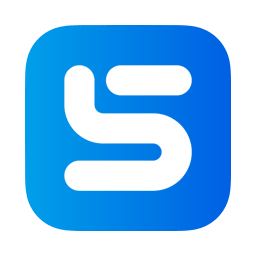
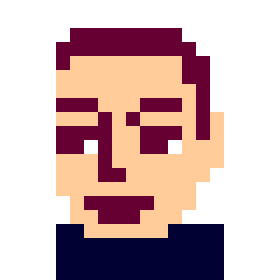 kongbai
kongbai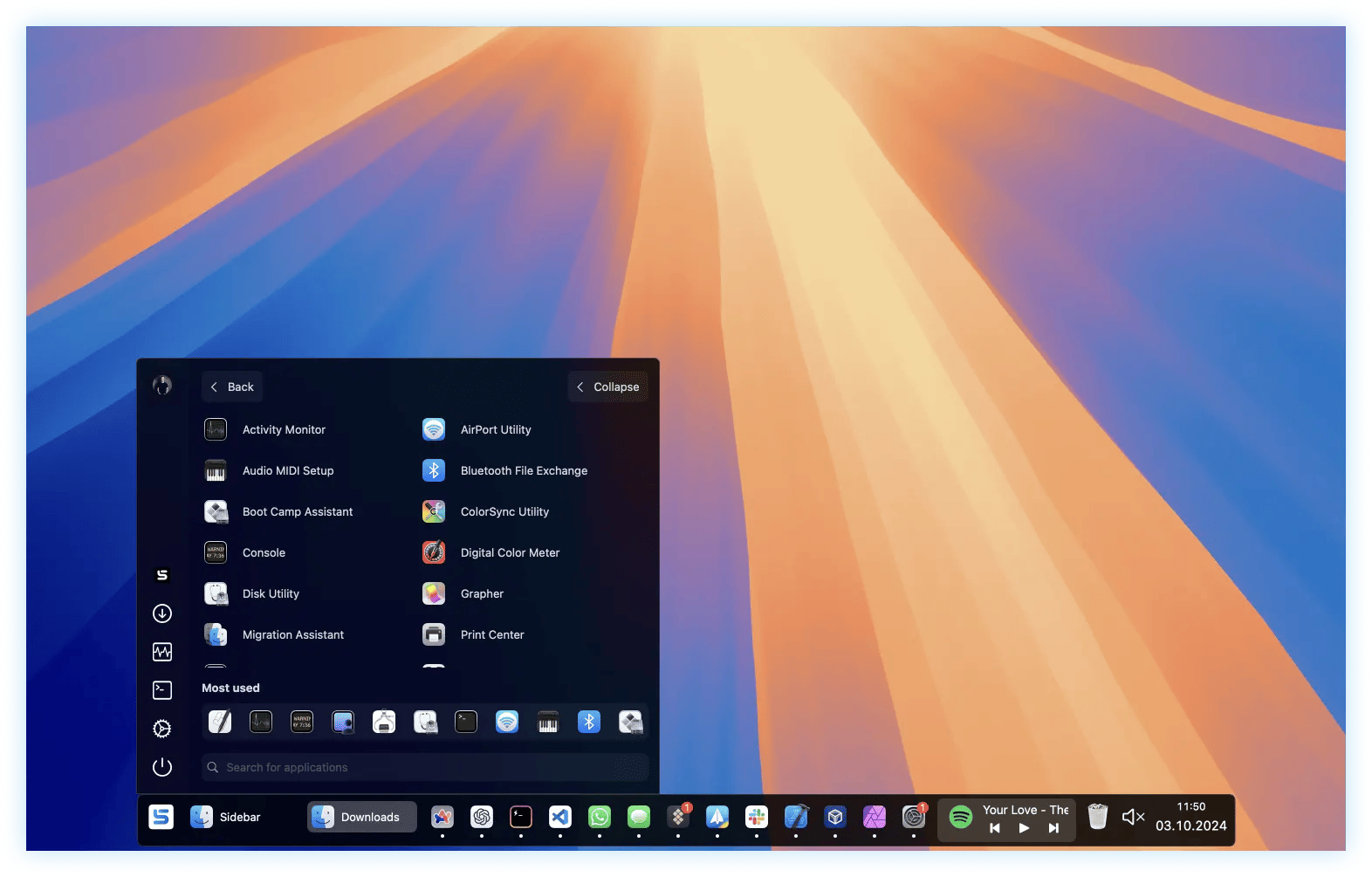
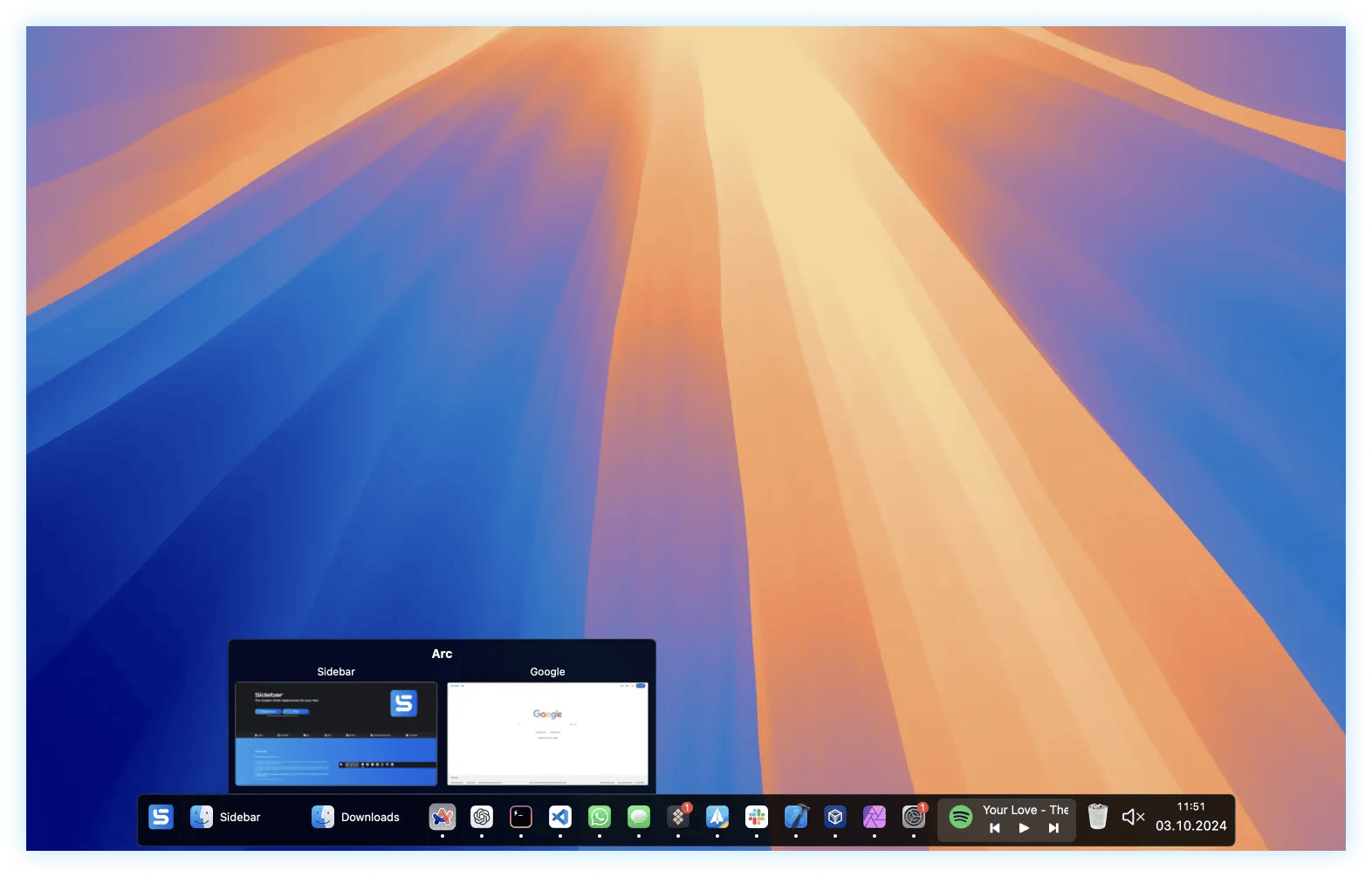
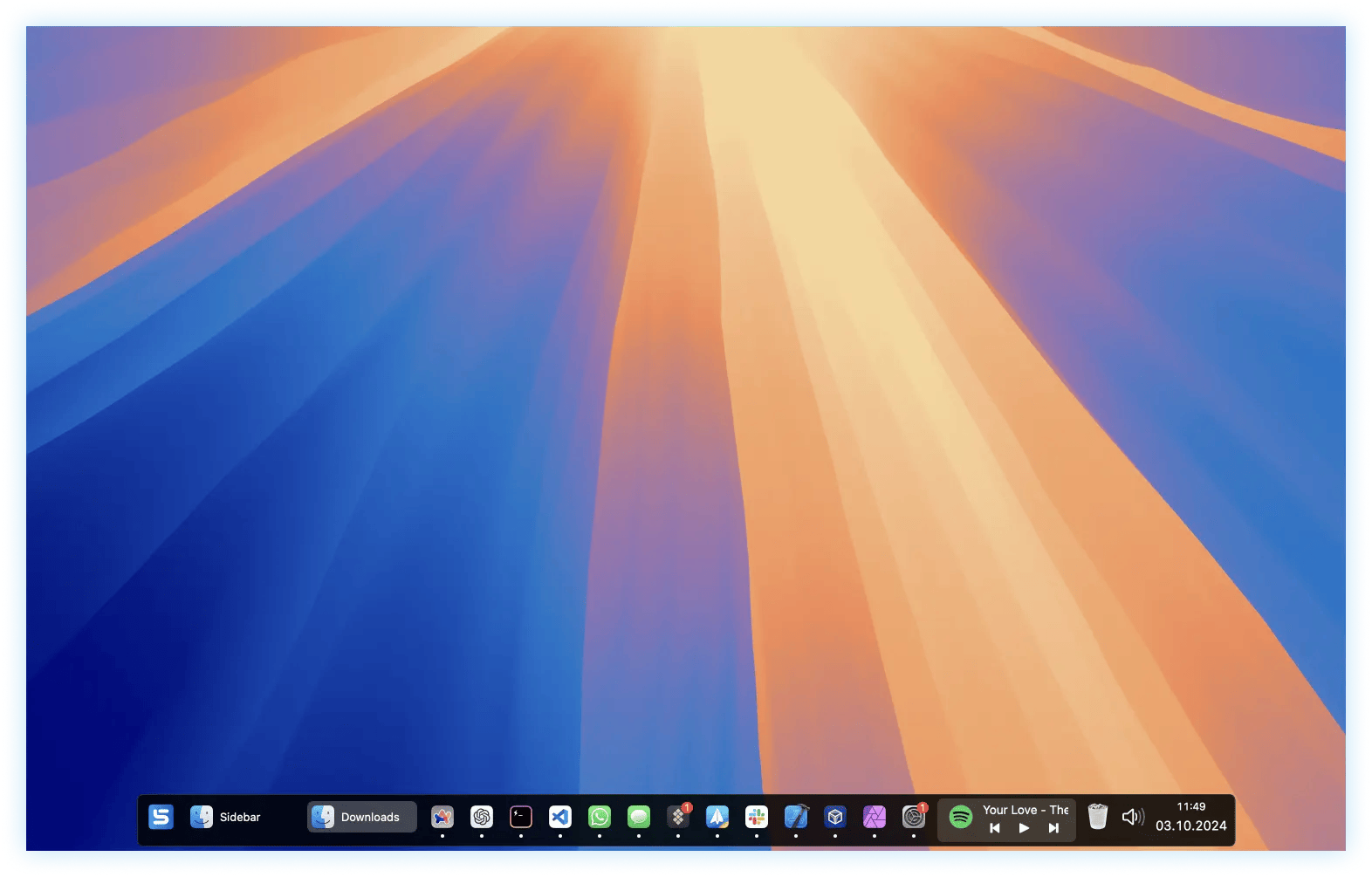
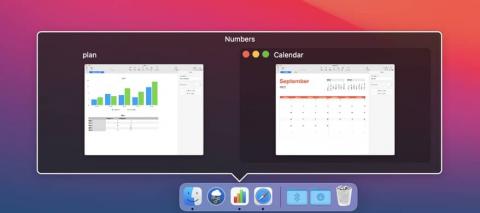
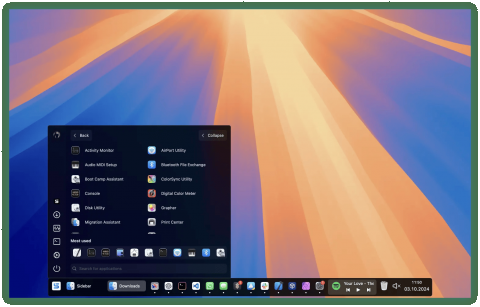
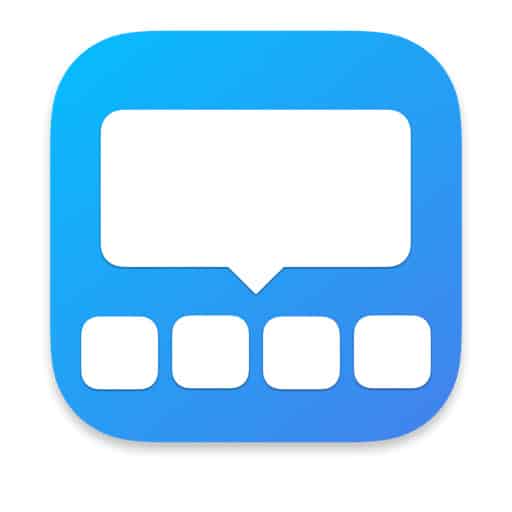

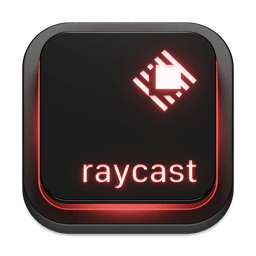
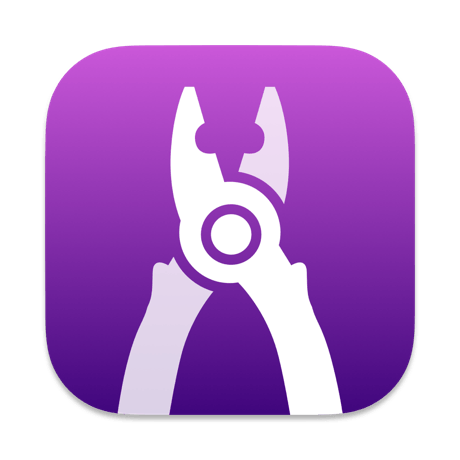
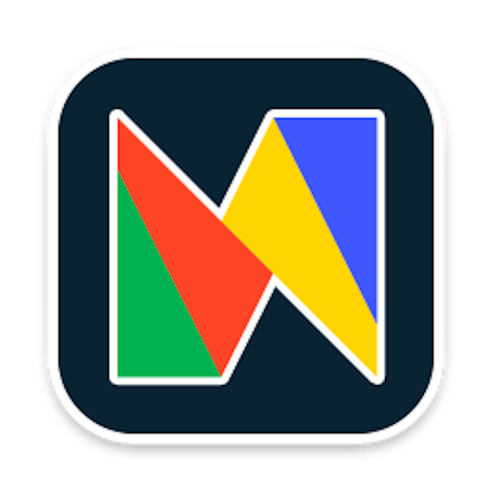



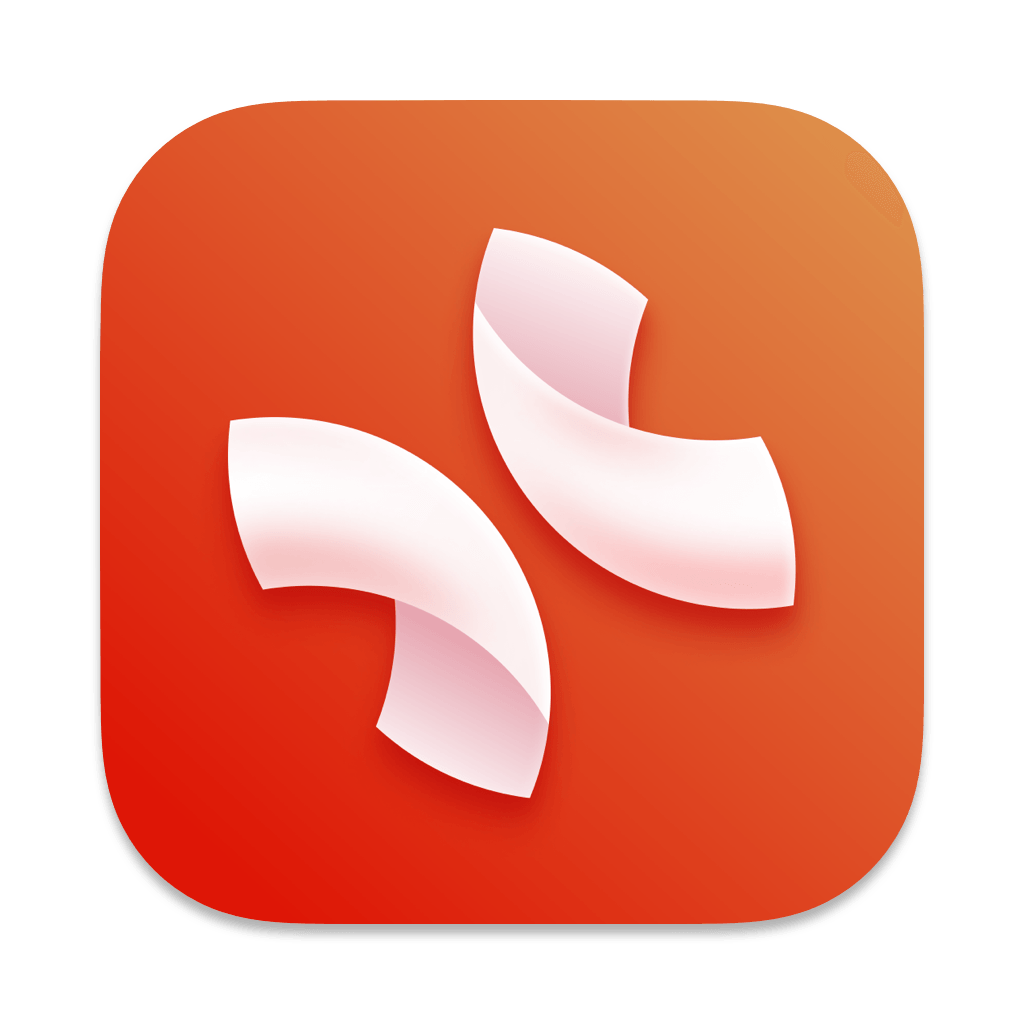

 2507222545
2507222545
全部评论 0
暂无跟帖